Índice
![]() Comentários e prêmios
Comentários e prêmios
Como Recuperar Contatos Após a Redefinição de Fábrica no iPhone de Três Maneiras
Resumo
Sem dúvida, você perderá todo o conteúdo do seu iPhone após uma redefinição de fábrica, incluindo contatos. Mas, felizmente, você ainda tem a chance de recuperar seus contatos do iPhone após a redefinição de fábrica de três maneiras, seja no iCloud.com, no backup do iCloud ou no backup do iTunes.
| Soluções viáveis | Solução de problemas passo a passo |
|---|---|
|
Restaurar contatos após a redefinição de fábrica do iCloud |
Acesse "iCloud.com" em um computador e faça login com seu ID Apple e senha. Escolha "Configurações" e vá para a seção "Avançado"... Etapas completas |
|
Recuperar contatos após a redefinição de fábrica do backup do iTunes |
Conecte seu iPhone ao seu PC. Inicie o iTunes no seu PC. Clique no ícone de telefone no canto superior esquerdo. Clique em "Restaurar backup"... Etapas completas |
|
Restaurar contatos após a redefinição de fábrica com o software de recuperação de dados do iOS |
Faça o download gratuito do software confiável de recuperação de dados iOS - EaseUS MobiSaver para recuperar seus contatos, fotos, vídeos, mensagens, histórico de chamadas, notas, conversas do WhatsApp e muito mais ... Etapas completas |
Caso de usuário: Resetei meu iPhone e perdi meus contatos
"Cerca de duas horas atrás, meu iPhone entrou no modo de recuperação quando tentei atualizar o telefone para o iOS 15. Então, pedi ajuda na internet e um dos usuários me disse para restaurar meu iPhone para a redefinição de fábrica. Isso realmente ajudou tirei o iPhone do Modo de Recuperação, mas ao mesmo tempo me fez perder todos os dados, incluindo minhas informações de contatos no dispositivo. Isso foi realmente um pesadelo! Não sei se realizar uma redefinição de fábrica apagará os dados no iPhone. Mas agora é tarde demais para dizer isso. Eu só quero saber se posso recuperar contatos após a redefinição de fábrica do iPhone e, se puder, como fazer isso?"
Se você redefiniu o seu iPhone de fábrica, isso significa que você foi para "Configurações"> "Geral"> "Redefinir" e escolheu "Apagar todo o conteúdo e configurações". Ao fazer isso, você pode corrigir alguns problemas do iPhone, como " não é possível baixar o aplicativo no iOS 13/12 " ou "a tela de toque do iPhone não está funcionando". Esse comportamento, no entanto, apagará tudo no seu iPhone, incluindo todos os seus contatos, fotos, músicas, vídeos, e-mails e aplicativos. Em uma palavra, ele trará seu iPhone de volta ao estado de fábrica.
Como faço para recuperar meus contatos após a redefinição de fábrica do iPhone
Se você fez backup do seu iPhone com antecedência, seja via iCloud ou iTunes, parabéns, você pode recuperar seus contatos após uma redefinição de fábrica. Aqui, mostraremos três maneiras de recuperar contatos após a redefinição de fábrica do backup do iPhone, iTunes e iCloud.
Siga para ver como recuperar os contatos do iPhone após a redefinição de fábrica com cada método.
Como recuperar contatos após a redefinição de fábrica do iCloud
Se você ativou os Contatos no iCloud, você pode restaurar os contatos após a redefinição de fábrica do seu iPhone em iCloud.com.
Passo 1. Vá para "iCloud.com" de um computador e faça login com seu ID Apple e senha.
Passo 2. Escolha "Configurações" e vá para a seção "Avançado".
Passo 3. Clique em "Restaurar contatos" e então você poderá ver a lista de backups dos seus contatos do iPhone.
Passo 4. Escolha um arquivo de contatos para recuperar e clique em "Restaurar" ao lado dele.
Passo 5. No novo prompt, escolha "Restaurar" para confirmar. Aguarde até que o iCloud termine de recuperar seus contatos do iPhone. Quando terminar, você pode verificar os itens restaurados no seu iPhone.
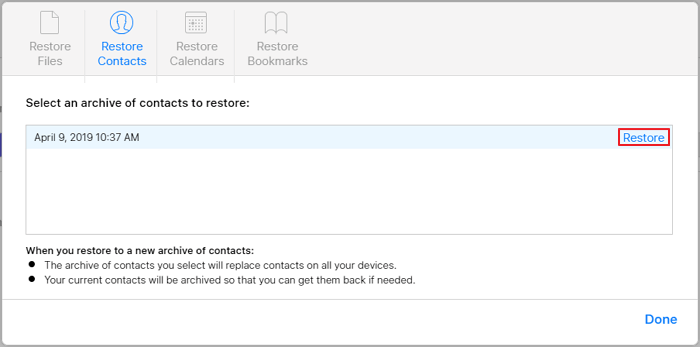
Como você vê, se você restaurar o iPhone do iCloud via Configurações, não poderá recuperar apenas os contatos, todo o conteúdo do backup será restaurado. Assim, como recuperar seletivamente os contatos após a redefinição de fábrica do iPhone por meio do backup do iCloud? Experimente este software de recuperação de dados do iOS para ajudá-lo a restaurar contatos após a fábrica do backup do iCloud.
Passo 1. Escolha "Recuperar do iCloud"
Conecte o iPhone ao seu PC e inicie o EaseUS MobiSaver. Escolha o botão "Recuperar do iCloud" e clique em "Avançar".
Passo 2. Desative "Encontrar meu iPhone"
Desligue "Find My iPhone" no seu iPhone/iPad/iPod para continuar.
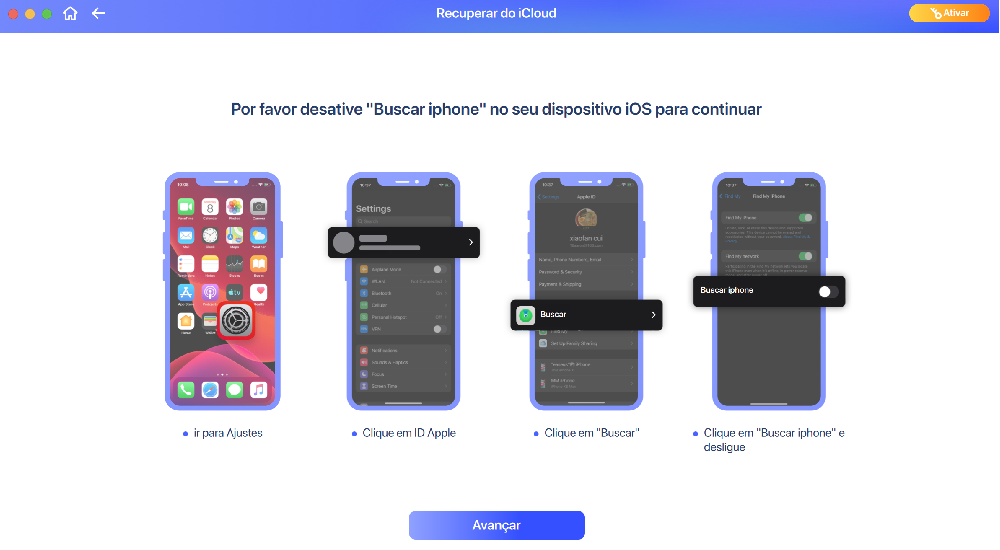
Passo 3. Digite o código na caixa de confirmação
Digite "123456" na caixa de confirmação e clique no botão "Continuar".
Nota: Esta passo apagará todos os dados e redefinirá todas as configurações. Certifique-se de ter feito backup de informações importantes.
Passo 4. Redefinir o iPhone
Percorra o processo de configuração do iPhone até ver a tela de redefinição. Em seguida, escolha "Restaurar do backup do iCloud" no seu telefone. Digite o ID Apple e a senha da conta da qual você deseja restaurar o backup. Em seguida, clique em "Avançar" no seu PC.
Passo 5. Selecione os arquivos
Selecione o tipo de dados que deseja recuperar. Se todos os arquivos precisarem ser restaurados, você pode clicar diretamente no botão "Selecionar Tudo" abaixo.
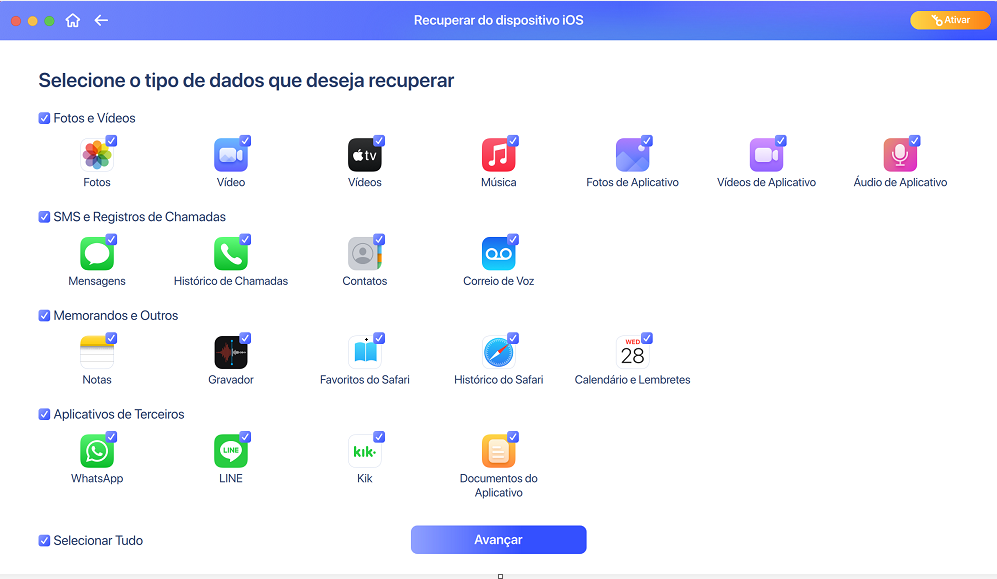
Passo 6. Analise o iPhone
O software irá analisar o seu telefone. Pode levar alguns minutos e não desconecte ou use seu dispositivo.
Passo 7. Verifique os dados perdidos e recupere
O EaseUS MobiSaver verificará automaticamente seu arquivo de backup do iCloud para encontrar os dados perdidos. Este processo pode demorar alguns minutos e por favor aguarde pacientemente. Em seguida, selecione os dados que deseja recuperar e clique no botão "Recuperar".
Como restaurar contatos após a redefinição de fábrica do backup do iTunes
Se você usou o iTunes para fazer backup do seu iPhone, também poderá recuperar seus contatos do backup. Semelhante ao backup do iCloud, se você restaurar o iPhone a partir do backup do iTunes via iTunes, só poderá optar por recuperar todo o conteúdo do backup.
Passo 1. Conecte seu iPhone ao seu PC. Inicie o iTunes no seu PC.
Passo 2. Clique no ícone do telefone no canto superior esquerdo.
Passo 3. Clique em "Restaurar Backup" em Backups no painel direito.
Passo 4. Selecione um backup do iTunes e clique em "Restaurar" para restaurar o seu iPhone. Se você criptografou seu backup, você precisa digitar a senha primeiro.
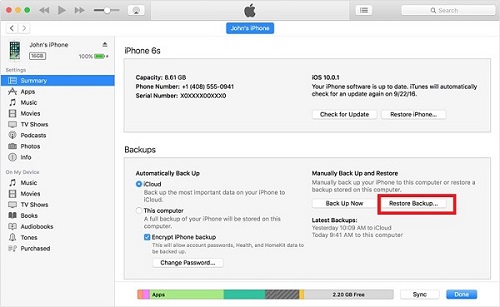
Como recuperar contatos do iPhone com o software de recuperação de dados do iOS
Como faço para recuperar meus contatos após a redefinição de fábrica do iPhone sem backup? Tudo o que você precisa é do poderoso software de recuperação de dados do iPhone - EaseUS MobiSaver, que o ajudará a recuperar seus contatos e outros arquivos, como restaurar fotos perdidas , vídeos, mensagens, histórico de chamadas, notas, conversas do WhatsApp, memorandos de voz e muito mais.
É totalmente compatível com iPhone, iPad e iPod touch. Aqui está como recuperar os contatos após a redefinição de fábrica do iPhone com o EaseUS MobiSaver. (A EaseUS leva sua privacidade a sério. Nunca manteremos um registro das informações ou do conteúdo da sua conta Apple durante o processo de recuperação.)
Passo 1. Conecte o iPhone ao seu PC
Inicie o EaseUS MobiSaver, selecione "Recuperar do dispositivo iOS" à esquerda e clique em "Avançar".
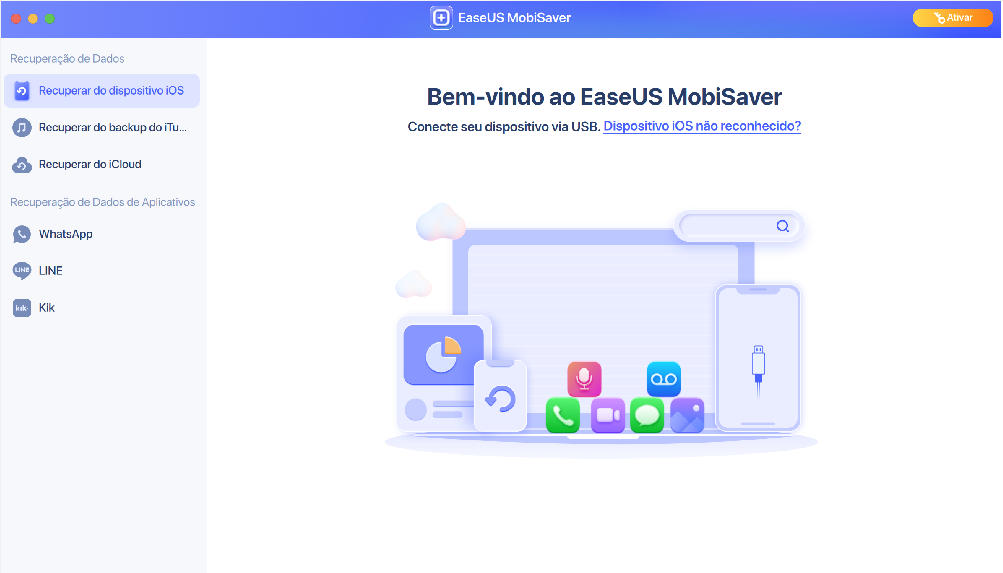
Passo 2. Digitalize o iPhone para encontrar contatos perdidos
O EaseUS MobiSaver digitalizará automaticamente o iPhone 13/12/11/X/XR/XS/8/7/6/5/4 e encontrará seus contatos perdidos.
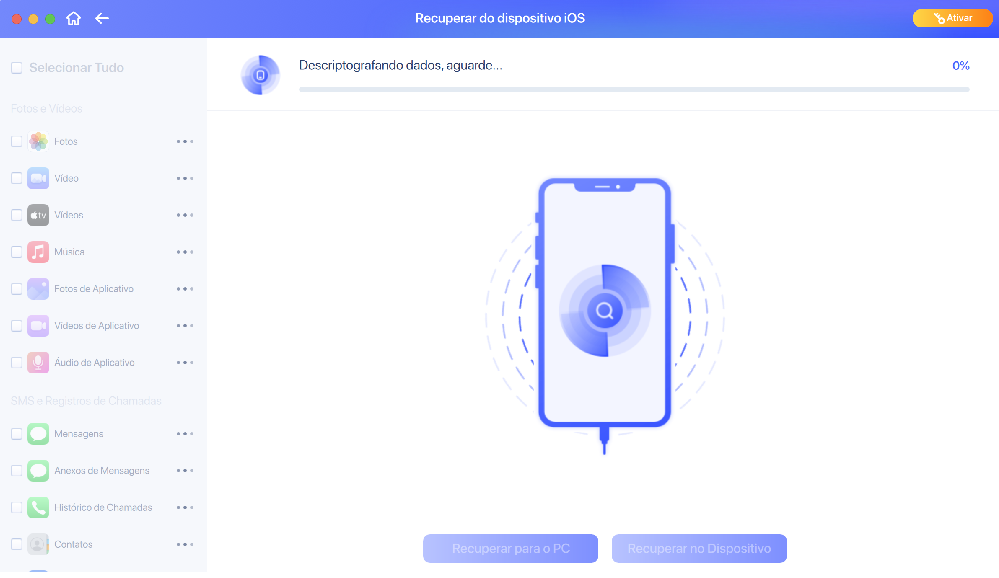
Passo 3. Visualizar e restaurar contatos
Marque "Contatos" à esquerda. Você pode escolher a lista de contatos que deseja recuperar. Após a seleção, clique em "Recuperar para o PC" ou "Recuperar no dispositivo" para decidir onde você vai salvar a lista.

Conclusão
É muito importante fazer backup dos dados regularmente para evitar a perda completa de dados. A melhor opção para fazer backup do seu iPhone é usar o iTunes ou iCloud gratuito. Se você perdeu arquivos no iPhone sem nenhum backup, não se preocupe, aplique o software de transferência de dados EaseUS iPhone ti com segurança e rapidez, restaure os arquivos excluídos e faça uma cópia do conteúdo do seu iPhone em outro lugar.
Esta página foi útil?
-
![]()
Comentário
Excelente
O EaseUS MobiMover permite que você transfira facilmente todos os dados do iPhone para o PC. O aplicativo está disponível para Windows e Mac, portanto, independentemente da plataforma que você usa, você está coberto.
- Por editor do iPhoneHacks
-
![]()
Comentário
Excelente
Se você esqueceu a senha de seu antigo iPad ou iPhone ou comprou um dispositivo iOS usado que não permite que você entre porque tem Face ID ou Touch ID ativada, o EaseUS MobiUnlock vem para o resgate.
- Por editor do Phoneworld
-
![]()
Comentário
Excelente
O EaseUS Todo PCTrans Free é uma solução de software útil e confiável criada para servir em operações de migração de computador, seja de uma máquina para outra ou de uma versão anterior do seu sistema operacional para uma mais recente.
- Por editor do Softpedia
-
![]()
Comentário
Excelente
O EaseUS Data Recovery Wizard Pro tem a reputação de ser um dos melhores programas de recuperação de dados do mercado. Ele vem com uma seleção de recursos avançados, incluindo recuperação de partição, restauração de unidade formatada e reparo de arquivos corrompidos.
- Por editor do Techradar
Artigos relacionados
-
Como Visualizar e Recuperar o Histórico de Chamadas do iCloud [iOS 15 Disponível]
![]() Leonardo 2024-11-27
Leonardo 2024-11-27 -
Os 8 Melhores Softwares de Recuperação de Dados do iPhone para Windows/Mac [Gratuito e Pago]
![]() Rita 2025-02-18
Rita 2025-02-18 -
2 maneiras de excluir documentos e dados do iPhone
![]() Leonardo 2024-09-19
Leonardo 2024-09-19 -
Download grátis EaseUS MobiSaver 6.5 completo com chave serial
![]() Leonardo 2024-09-19
Leonardo 2024-09-19
